ዝርዝር ሁኔታ:
- አቅርቦቶች
- ደረጃ 1 የቦርድ ልኬቶችን ከ ንስር ያግኙ (ትኩረት ይስጡ ለክፍሎች!)
- ደረጃ 2 ከሚፈለገው ልኬቶች ጋር አዲስ የፎቶሾፕ ሰነድ ይፍጠሩ
- ደረጃ 3 እንደ ቢትማፕ እንዲሠራ ምስሉን ያርትዑ።
- ደረጃ 4: ምስሉን በግራጫዊ ሁኔታ ውስጥ ያድርጉት
- ደረጃ 5 ምስሉን ወደ ቢትማፕ ይለውጡ
- ደረጃ 6: ቢትማፕን ወደ ንስር ያስመጡ
- ደረጃ 7 Bitmap እንዲሰጥ ይፍቀዱ
- ደረጃ 8: ወደ ፊት መሄድ…

ቪዲዮ: ንስር ውስጥ Bitmaps ን እንዴት ማሳደግ እንደሚቻል -8 ደረጃዎች (ከስዕሎች ጋር)

2024 ደራሲ ደራሲ: John Day | [email protected]. ለመጨረሻ ጊዜ የተሻሻለው: 2024-01-30 07:30


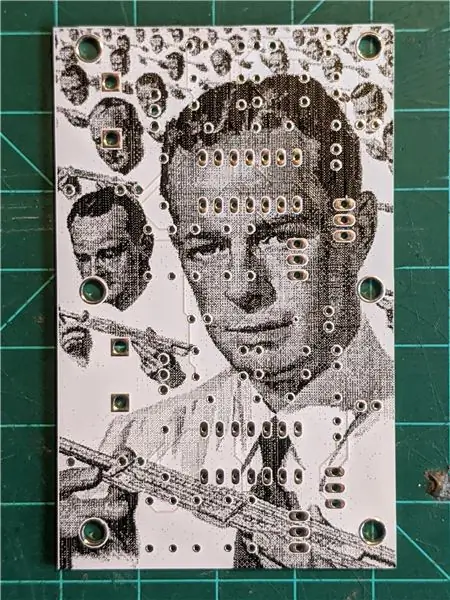
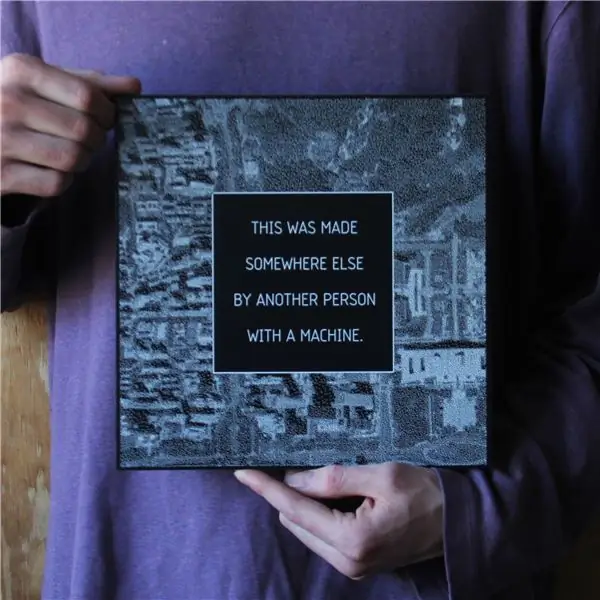
የባለሙያ የወረዳ ሰሌዳዎችን የማምረት ዋጋ ርካሽ እና ርካሽ እያደረገ ፣ አሁን ወደ ፒሲቢ ዲዛይን ለመግባት ጥሩ ጊዜ ይመስላል። የመስመር ላይ ማህበረሰቦች ከፍ ያለ የሶፍትዌር የመማሪያ ኩርባዎችን ለማቅለል ይረዳሉ እና ብዙ የንድፍ ፣ ንድፎችን እና ሰፊ ዕውቀትን ይሰጣሉ። ሆኖም ፣ በዚህ አስደሳች እንቅስቃሴ በሚመረቱ የእይታ ቅርጾች ላይ የበለጠ ትኩረት መደረግ እንዳለበት ይሰማኛል። ይህንን ግዙፍ ዓለም አቀፍ መሠረተ ልማት በእውነት የምንጠቀም ከሆነ ፣ ቢያንስ አንዳንድ የንድፍ ውይይቶችን ለማነሳሳት እንሞክር! በቦርድዎ ላይ የሚያምር አርማ ማካተት ይፈልጉ ወይም የፒሲቢዎን ጀርባ ከሚወዱት የሳይንስ ፊል ፊልም በፍሬም ይሸፍኑ ፣ ይህ አጋዥ ስልጠና Autodesk Eagle እና Photoshop ን በመጠቀም ወደ ቀጣዩ ደረጃ የእርስዎን bitmaps ለማምጣት ይረዳዎታል።
አቅርቦቶች
-ፒሲቢ ሶፍትዌር (ንስር እጠቀማለሁ ግን መሰረታዊ ሀሳቦች በሌሎች ሶፍትዌሮች ላይ ሊተገበሩ ይችላሉ)
-ፎቶሾፕ (እኔ ከ 2018 Photoshop CC ን እጠቀማለሁ ግን ስሪቱ በጣም ብዙ ለውጥ ማምጣት የለበትም)
ደረጃ 1 የቦርድ ልኬቶችን ከ ንስር ያግኙ (ትኩረት ይስጡ ለክፍሎች!)
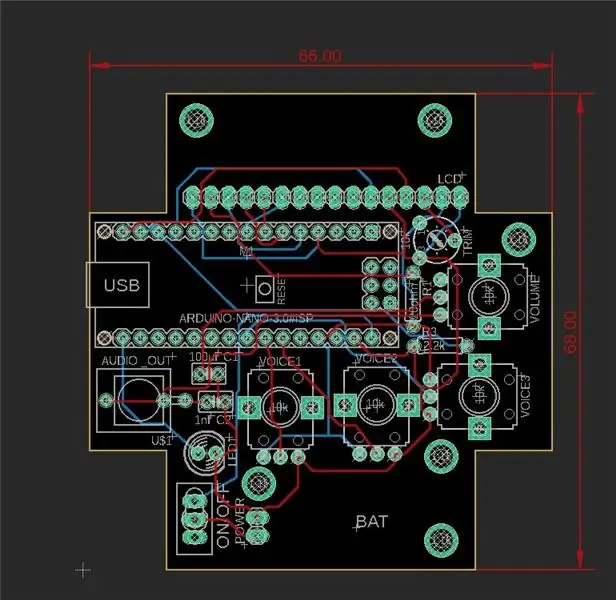
እኛ ማድረግ የምንፈልገው የመጀመሪያው ነገር የቦርዳችንን ልኬቶች ማግኘት ነው። እኛ በቦርዱ ትንሽ ክፍል ውስጥ ለመሥራት ብቻ እያሰብን ከሆነ ፣ ያለንን ከፍተኛ መጠን ብቻ መያዝ እንችላለን። ያልተለመዱ ቅርጾች ካሏቸው ቦርዶች ጋር በሚሠራበት ጊዜ የቦርዱን ቅጽበታዊ ገጽ እይታ ወስጄ ወደ Photoshop ሰነዴ እንደ ዳራ አስገባዋለሁ (የመጨረሻውን ቢትማፕዎን ወደ ውጭ ሲላኩ ይህንን ንብርብር መደበቁን ያስታውሱ!)
ማሳሰቢያ -ለንስር ሰነድዎ አሃዶች ትኩረት ይስጡ !!! (እኔ ወደ Photoshop ስለሚወስድ ሁል ጊዜ ኤምኤም እጠቀማለሁ)
ደረጃ 2 ከሚፈለገው ልኬቶች ጋር አዲስ የፎቶሾፕ ሰነድ ይፍጠሩ
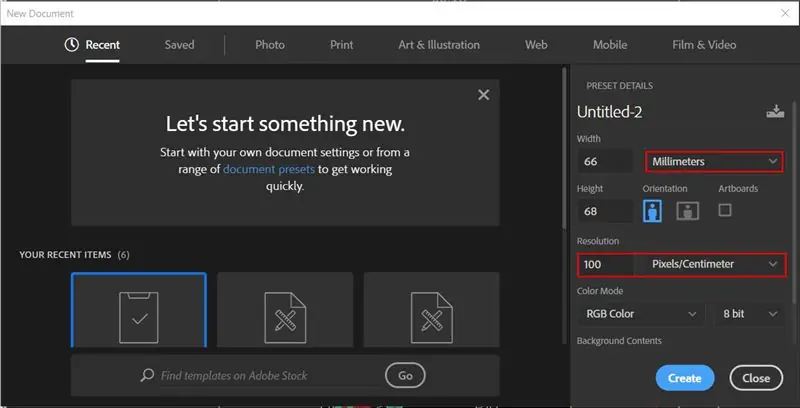
ለሁሉም የቦርድ ትዕዛዞቼ JLCPCB ን እጠቀማለሁ እና ከፎቶሾፕ ወደ ንስር በሚንቀሳቀስበት ጊዜ ጥራቱን በአንድ ሴንቲሜትር በ 100 ፒክሰሎች ማዘጋጀት የተሻለ ሆኖ አግኝቼዋለሁ። እነዚህ ቅንብሮች ማሽኖቻቸውን ከማጥፋቴ በፊት እኔ የማገኘው ከፍተኛው ጥራት ነው።
በንስሃ ውስጥ በፎቶግራፍ ውስጥ ተመሳሳይ አሃዶችን ለመምረጥ ያስታውሱ!
አንዴ የሰነድ ማዋቀሩን ከያዙ በኋላ ምስልዎን ፣ አርማዎን ወይም ስዕልዎን ያስመጡ
ደረጃ 3 እንደ ቢትማፕ እንዲሠራ ምስሉን ያርትዑ።
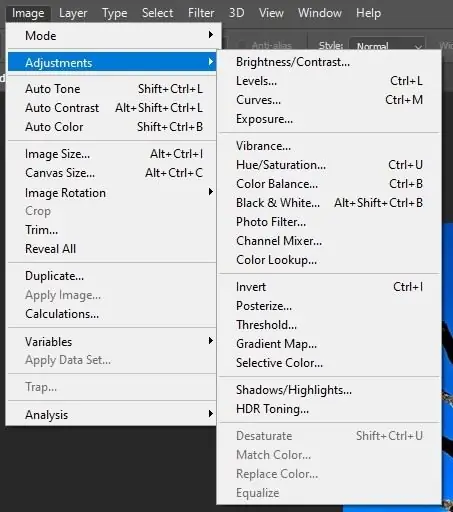
አንዳንድ ጊዜ ከሙሉ ቀለም ፣ ከፍ ያለ ምስል ወደ ትንሽ ፣ 2 ቶን ቢትማፕ አስቸጋሪ ሊሆን ይችላል። አንዳንድ የፈጠራ አስተሳሰብ እና እቅድ የሚወስድ ይህ ክፍል ነው። የ “ምስል” ምናሌን ማውረድ እና በ “ማስተካከያዎች” ትር ውስጥ ከአንዳንድ አማራጮች ጋር መጫወት ይመከራል። እኔ ሁል ጊዜ ወደ “ብሩህነት/ንፅፅር” እና “ሁ/ሙሌት” እሄዳለሁ። እንዲሁም በ “ፖስተር” አማራጭ ዙሪያ መጫወት መጥፎ ሀሳብ አይደለም (ይህ ሁልጊዜ ከግራዲየሞች ጋር ለሚሰሩ ምስሎች አይሰራም ፣ ነገር ግን ብዙ የቀለም እሴቶች ያሉ ምስሎችን ለማቅለል በእውነት ሊረዳ ይችላል)። ምስልዎ ቀድሞውኑ 2 ቶን ከሆነ “ደፍ” እንዲሁ ጠቃሚ መሣሪያ ሊሆን ይችላል።
በዚህ ደረጃ ብዙ ይጫወቱ!
የፎቶሾፕ ሰነድ ማዳንዎን አይርሱ!
ደረጃ 4: ምስሉን በግራጫዊ ሁኔታ ውስጥ ያድርጉት
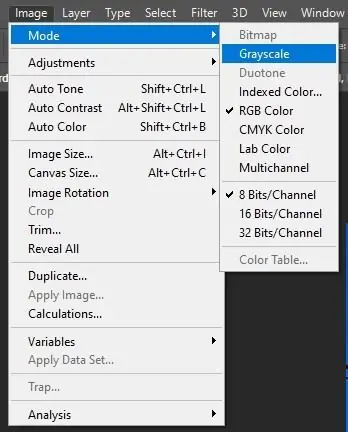
አንዴ ምስልዎን በጥሩ ቦታ ላይ ካገኙ በኋላ ወደ “ግራጫማ” ሁኔታ ይለውጡት። ወደ “ምስል” -> “ሞድ” -> “ግራጫማ” በመሄድ ይህንን ማድረግ ይቻላል።
ወደ ኋላ ተመልሰው የሆነ ነገር ማረም ከፈለጉ ብዙ ፋይሎችን በመንገድ ላይ እንዲያቆሙ እመክራለሁ (በግራጫማ ሁኔታ ውስጥ ያለ ፋይል ከከፈቱ ፣ ወደ ሙሉ ቀለም መመለስ እና በቢትማፕ ሞድ ውስጥ ፋይል መሆን አይችሉም ወደ ግራጫማ ሁኔታ መመለስ መቻል)
ደረጃ 5 ምስሉን ወደ ቢትማፕ ይለውጡ
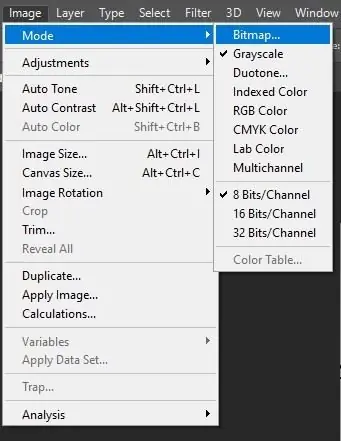
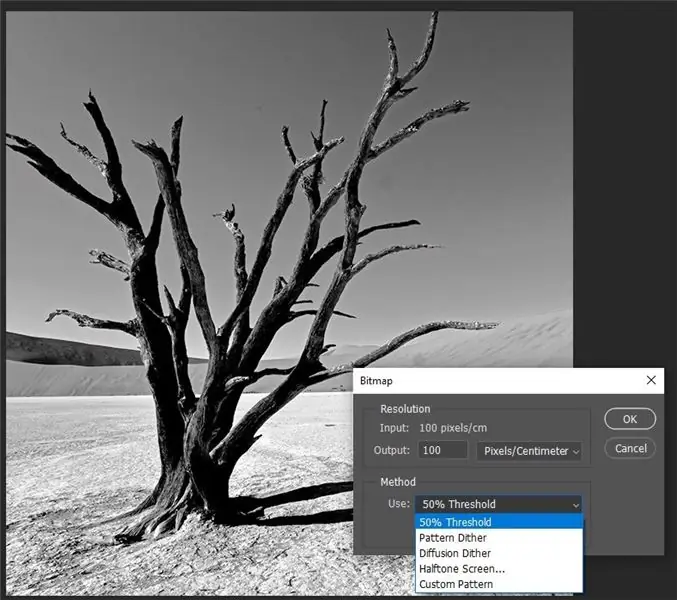
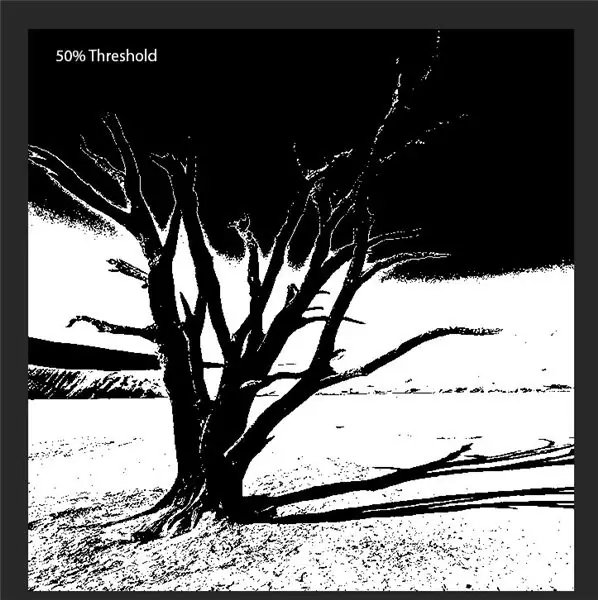
ሰነዱን ወደ bitmap ሁነታ ለማቀናበር ወደ “ምስል” -> “ሞድ” -> “Bitmap” ይሂዱ።
የቢት ካርታው እንዴት እንደሚሰጥ ሙከራ ማድረግ የሚችሉበት እዚህ አለ ፣ ስርጭቱ ከ 50% ደፍ በጣም የተለየ ይመስላል። (የተለያዩ አማራጮችን ምሳሌዎች አካትቻለሁ)
የመጨረሻው ምስል እንዴት እንደሚታይ ይሞክሩ! “የ Halftone ማያ ገጽ” አማራጭን ከመረጡ ፣ ለተለያዩ ውጤቶች በማእዘን እና ቅርጾች ለመጫወት ይሞክሩ።
አንዴ bitmap ን ተቀባይነት ባለው ቦታ ካገኙ እንደ.bmp አድርገው ያስቀምጡት። ወደ “ፋይል” -> “አስቀምጥ እንደ…” -> “እንደ ዓይነት አስቀምጥ” -> “BMP” ይሂዱ
የፋይል ቅርጸትዎ “ዊንዶውስ” እና ጥልቀትዎ “1 ቢት” መሆኑን ያረጋግጡ
ደረጃ 6: ቢትማፕን ወደ ንስር ያስመጡ
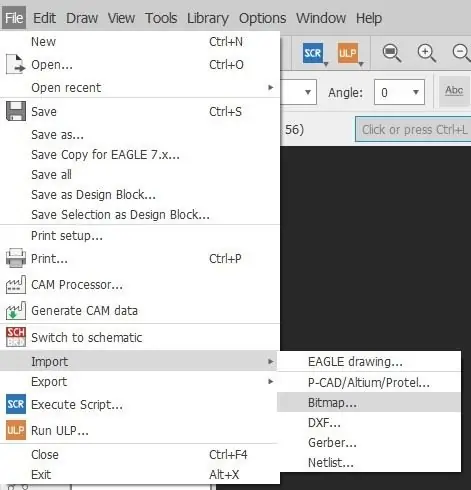
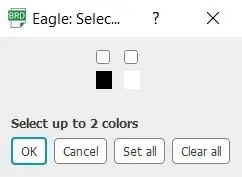
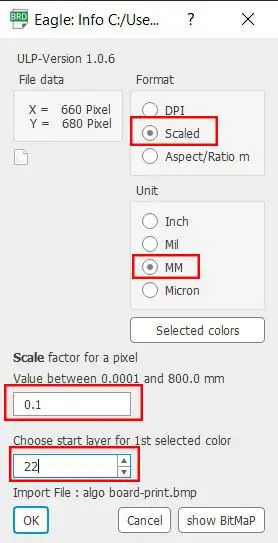
የቢት ካርታውን ከማስመጣትዎ በፊት የንስር ፋይልዎ ዝግጁ መሆኑን ያረጋግጡ። ቀድሞውኑ ብዙ ክፍሎች ባሉበት ንብርብር ላይ ትልቅ ምስል እየሰሩ ከሆነ ፣ ቢት ካርዱ መሰረዝ እና መለወጥ ቢያስፈልግ መላውን ሰሌዳ ከመነሻው ማንቀሳቀስ ጥሩ ሀሳብ ሊሆን ይችላል። የቢት ካርታው የታችኛው ግራ ጥግ ከሰነዶቹ አመጣጥ (በሰነድዎ ውስጥ ባለው ትንሽ መስቀል ምልክት የተደረገበት) ይሰጣል። ማስመጣት ከመጀመርዎ በፊት የትኛውን ንብርብር bitmap ማግኘት እንደሚፈልጉ ማወቅዎን ያረጋግጡ (ይህ ስህተት ከሠሩ በኋላ ሊለወጥ ይችላል ግን ልብ ሊባል የሚገባው ነው)። እኔ የጄርቤር ፋይሎቼን ወደ ውጭ ስልክ ከ ‹ሐር ማያ› ጋር እንዲካተት ብዙውን ጊዜ የእኔን bitmaps በ “tPlace” ወይም “bPlace” ንብርብር ላይ አደርጋለሁ።
የቢት ካርታውን ለማስመጣት ወደ “ፋይል” -> “አስመጣ” -> “ቢትማፕ” ይሂዱ። የእርስዎን bitmap ወደሚያስቀምጡበት ይሂዱ እና ፋይሉን ይምረጡ።
የማስመጣት ቅንጅቶች - በቅርጸት ስር “ሚዛናዊ” እና በአሃዱ ስር “ኤምኤም” መምረጥዎን ያረጋግጡ። የመጠን መለኪያው ወደ «0.1» መዋቀር አለበት
በቀለም ምርጫ ላይ ማስታወሻ
የመጨረሻው ቢት ካርታዎ ምን ዓይነት ቀለም እንደሚፈልጉ ልብ ሊሉ ይገባል። ከመነሻው አንድ ቀለም በሚመርጡበት ጊዜ እርስዎ የመረጡት ማንኛውም ቀለም ሶፍትዌሩ የእርስዎ የሐር ማያ ገጽ ቀለም ምን እንደሚሆን ማስተዋል አስፈላጊ ነው። ለምሳሌ ፣ ወደ የሐር ማያ ገጽ ንብርብር ካስመጡ እና በመጨረሻው ሰሌዳ ላይ የሐር ማያ ገጽዎ በነጭ እንደሚሰጥ ካወቁ ፣ በነጭ ቀለም ስር ሳጥኑን መፈተሽ ይፈልጋሉ ፣ አለበለዚያ የእርስዎ ቢትማፕ ይገለበጣል። አንድ ቀለም ብቻ መምረጥ ያስፈልግዎታል።
በዚህ ምሳሌ ውስጥ የማደርገው የመጨረሻው ሰሌዳ በነጭ ሰሌዳ ላይ ጥቁር የሐር ማያ ገጽ ይኖረዋል ስለዚህ ቀለሙን በሚመርጡበት ጊዜ ሳጥኑን ከጥቁር በታች ምልክት አደርጋለሁ።
ይህ ግራ የሚያጋባ ሊመስል ይችላል ፣ ስለዚህ ቀለሙ የተገላቢጦሽ መሆኑን ለማወቅ በረዥም ማስመጣት ላይ ጊዜ ከማባከንዎ በፊት በትንሽ እና ቀላል ቢትማፕ ለማስመጣት እንዲሞክሩ እመክራለሁ። እንዲሁም ሁሉም ነገር በትክክል ከውጭ መግባቱን ለማረጋገጥ (በሚቀጥለው ደረጃ ላይ በበለጠ) ለማረጋገጥ ቦርድዎን በጀርበር ተመልካች ውስጥ ይመልከቱ።
ደረጃ 7 Bitmap እንዲሰጥ ይፍቀዱ
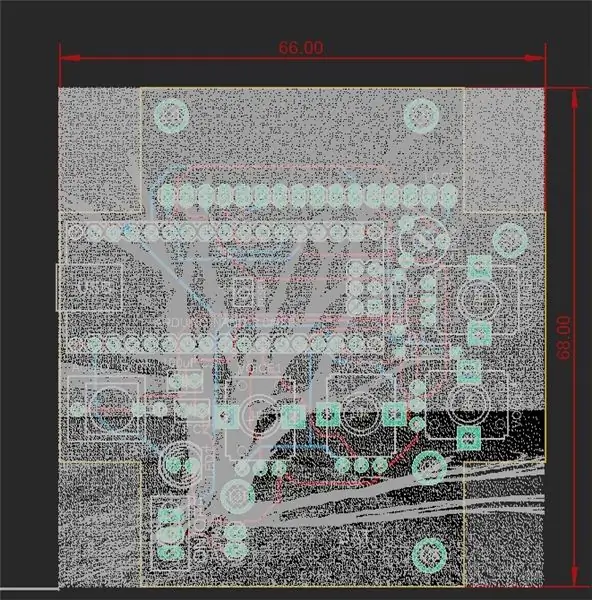
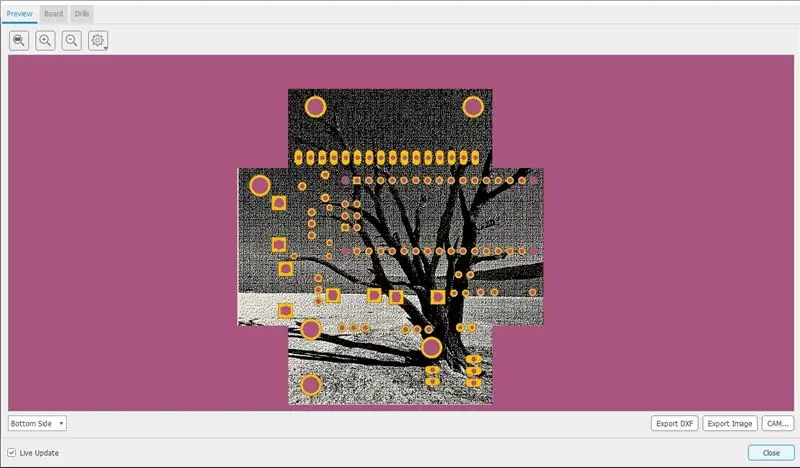
ንስር የእርስዎ bitmap ምን ያህል ትልቅ እንደሆነ እና በኮምፒተርዎ ላይ ምን ያህል ሌሎች ፕሮግራሞች እንደሚሰሩ ላይ በመመስረት ንስር ቢትማፕውን ወደ ፋይልዎ ለማቅረብ ትንሽ ጊዜ ሊወስድ ይችላል። የተወሰነ ጊዜ ይስጡት ፣ ዜናውን ይፈትሹ ወይም ቡና ይያዙ።
አንዴ bitmap ን ከጫኑ በኋላ በቦርዱ ላይ እንዴት እንደሚታይ ይመልከቱ። ከተፈለገው ውጤትዎ ጋር እንዲስማማ ለማስተካከል ፣ ለመከርከም ወይም ሽፋኑን ለመለወጥ ነፃነት ይሰማዎት። ወደ ትክክለኛው ገጽታ እስኪያገኙ ድረስ ልኬቶችን ለማስተካከል እና የተስተካከሉ bitmaps ን እንደገና ለመስቀል ወደ Photoshop ፋይሎችዎ መመለስ ይችላሉ። (ትላልቅ ፋይሎችን ለማስወገድ የጀርበር ፋይሎችን ወደ ውጭ ከመላክዎ በፊት የቆዩ ፣ ጥቅም ላይ ያልዋሉ bitmaps ን መሰረዝዎን ያረጋግጡ።)
የወረዳ ሰሌዳዎን ትዕዛዝ ከማስገባትዎ በፊት የማምረቻ ቅድመ -እይታን እንዲመለከቱ በጣም እመክራለሁ። ንስር አንድ ተገንብቷል ነገር ግን የመስመር ላይ ጀርበር ተመልካቾችን መሞከርም ጥሩ ሀሳብ ነው።
ደረጃ 8: ወደ ፊት መሄድ…

የወረዳ ሰሌዳዎቼን ውበት የማሳደግ ይህ ሂደት የእኔን የጥበብ ልምምድ ጎን ለጎን የወረዳ ሰሌዳ ንድፌን ለመሞከር እና ለማቀናጀት በእውነት አስደሳች መንገድ ሆኖልኛል። እኔ ይህንን ከአንድ ዓመት በላይ ትንሽ ቆይቻለሁ እና ባዘዝኩት እያንዳንዱ ትዕዛዝ ላይ አሁንም አዲስ ነገሮችን እሞክራለሁ። በድር ጣቢያዬ ላይ አንዳንድ ትላልቅ የወረዳ ሰሌዳዬ ያተኮሩ ፕሮጀክቶች አሉኝ እና ብዙ የሂደት ፎቶዎችን በ instagram ላይ እለጥፋለሁ። አንዳንድ የማሳያ ቪዲዮዎች በዩቲዩብ ጣቢያዬ ላይ ሊገኙ ይችላሉ እና አንዳንድ ሰሌዳዎችን ለመግዛት ፍላጎት ካለዎት እኔ የሠራሁትን የ tindie መደብርን ይመልከቱ።
ወደፊት እገባለሁ ብዬ የምጠብቃቸው ሌሎች ሁለት ሙከራዎች
-ለተለያዩ ውጤቶች (የተለያዩ የተጋለጡ የመዳብ አካባቢ ወይም ያለ soldermask የሆነ ቦታ) ቢትማፕን በተለያዩ ንብርብሮች ላይ ለማስመጣት መሞከር ይችላሉ።
-ሁሉም ከፒን ራስጌዎች ጋር አንድ ላይ በሚደረደሩ በበርካታ ሰሌዳዎች ላይ ምስል መሸከም ይችላሉ
-ለተለየ ስሜት የቬክተሮችን ወይም የ dxf ፋይሎችን ለማስመጣት መሞከር ይችላሉ።
-ከምስልዎ ብዙ ድምፆችን ለማውጣት ፣ የእርስዎን bitmap በበርካታ ንብርብሮች ላይ ለማስቀመጥ መሞከር ይችላሉ! በ tPlace (ነጭ ወይም ጥቁር) ፣ ከላይ (በሻጭ ጭምብል ቀለምዎ ትንሽ ጠቆር ያለ ቃና) ፣ እና tStop (ባዶ ፋይበርግላስ ሰሌዳ) ላይ የእርስዎን bitmap ለመደርደር ይሞክሩ! በዚህ ውስጥ በጣም ጠልቄ አልገባም ነገር ግን ወደ ውስጥ ጠልቆ የሚገባ ታላቅ የ hackaday ጽሑፍ አለ!


በፒሲቢ ዲዛይን ፈተና ውስጥ ሯጭ
የሚመከር:
የ AAA የእጅ ባትሪዎች የባትሪ ዕድሜን እንዴት ማሳደግ እንደሚቻል -3 ደረጃዎች

የ AAA የእጅ ባትሪዎች የባትሪ ዕድሜን እንዴት ማሳደግ እንደሚቻል - በ AAA ባትሪዎች የተጎላበተውን የ 3 ዋ LED ፍላሽ መብራቶችን ሲጠቀሙ ለ 30 ደቂቃዎች ያህል ይቆያሉ ብለው ይጠብቃሉ። የ AA ባትሪዎችን በመጠቀም የ AA ባትሪዎችን በመጠቀም የሩጫውን ጊዜ በሦስት እጥፍ ለማሳደግ መንገድ አለ።
ሮቦትን በቤት ውስጥ እንዴት ማስወገድ እንደሚቻል DIY Arduino እንቅፋት እንዴት ማድረግ እንደሚቻል - 4 ደረጃዎች

ሮቦትን በቤት ውስጥ DIY አርዱinoኖ እንቅፋት እንዴት እንደሚደረግ -ጤና ይስጥልኝ ወንዶች ፣ በዚህ አስተማሪ ውስጥ ሮቦትን በማስወገድ እንቅፋት ይፈጥራሉ። ይህ መመሪያ በአቅራቢያ ያሉ ነገሮችን መለየት እና እነዚህን ነገሮች ለማስወገድ አቅጣጫቸውን መለወጥ የሚችል ከአልትራሳውንድ ዳሳሽ ጋር ሮቦትን መገንባት ያካትታል። የአልትራሳውንድ ዳሳሽ
በእውነተኛ ሞተር ውስጥ ባለ 2 ዲ ገጸ -ባህሪን በእውነተኛ ሞተር ውስጥ እንዴት መፍጠር እንደሚቻል 4 ለፒሲ የእይታ ስክሪፕት በመጠቀም 11 ደረጃዎች

በእውነተኛ ሞተር ውስጥ ባለ 2 ዲ ገጸ -ባህሪን በእውነተኛ ሞተር ውስጥ እንዴት መፍጠር እንደሚቻል 4 ለፒሲ የእይታ ስክሪፕት በመጠቀም - ለፒሲ ሰላም የእይታ ስክሪፕት በመጠቀም በእውነተኛ ሞተር 4 ውስጥ የቁምፊ ተቆጣጣሪ ያለው የ 2 ዲ ገጸ -ባህሪን እንዴት መፍጠር እንደሚቻል ፣ እኔ ዮርዳኖስ Steltz ነኝ። እኔ ከ 15 ዓመቴ ጀምሮ የቪዲዮ ጨዋታዎችን እያዳበርኩ ነው። ይህ ትምህርት መሠረታዊ ቁምፊን በ ውስጥ እንዴት መፍጠር እንደሚችሉ ያስተምርዎታል
ለግንባታ አውቶማቲክ በትራቪስ ሲኢ ላይ ንስር CAD ን እንዴት መጠቀም እንደሚቻል -3 ደረጃዎች

ንስር CAD ን በትራቪስ ሲአይ ለግንባታ አውቶማቲክ እንዴት እንደሚጠቀሙ - ይህ ሊማር የሚችል ዓላማ ንስር 7 ፋይሎችን (schematics.sch እና pcb ቦርዶች ). በዚህ ምክንያት ምስሎችን ፣ የጀርበር ፋይሎችን እና የትዳር ጓደኛን በራስ-ሰር ያመነጫል
ንስር PCB ቦርድ ለፈጠራ እንዴት ማዘጋጀት እና መላክ እንደሚቻል 6 ደረጃዎች

ንስር ፒሲቢ ቦርድ ለፈጠራ እንዴት እንደሚዘጋጅ እና እንደሚልክ -ሰላም! በዚህ አጭር መማሪያ ውስጥ ፒሲቢዎን ወደ ውጭ እንዴት እንደሚላኩ እና ለእርስዎ እንዲመረቱ ወደ ፒሲቢ የማምረቻ ቤት እንደሚልኩ ያሳዩዎታል። . ቤት። www.allpcb.com እንጀምር
